Tutorial Lengkap Cara Mudah Membuat Email Dengan Domain Sendiri dari Cpanel – Membuat sebuah email pribadi memang lebih baik dan banyak orang pun sudah setuju dengan hal ini. Apalagi jika anda memiliki email pribadi dengan domain anda sendiri. Sudah banyak sekali orang yang memilih untuk memilikinya karena memang akan lebih memudahkan dan memberikan manfaat yang dirasa sangat menguntungkan jika dibandingkan memiliki email dengan cara yang biasanya.
Jika anda ingin membuat email pribadi dengan cPannel, berikut ini ada tutorial cara mudah membuat email pribadi di cPannel yang disertai gambar lengkap bagi anda yang bisa anda praktekkan di rumah. Tutorial ini pun sangat mudah dan terbukti sudah bisa dilakukan oleh banyak orang, sehingga anda pun tidak perlu ragu lagi untuk melakukannya sendiri seperti kebanyakan orang.
1. Sebagai langkah pertama sebelum anda membuat dan memiliki email pribadi maka tentu anda harus login atau masuk ke dalam hosting cPannel anda.
2. Setelah anda berhasil masuk atau login, anda dapat memperhatikan di bagian “Mail”. Terdapat banyak sekali opsi menu yang bisa anda pilih. Dalam hal ini jika anda ingin membuat sebuah email baru, maka anda dapat pilih dan klik menu “Email Accounts”.
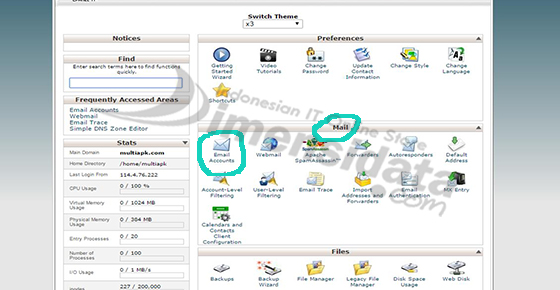
3. Setelah itu akan muncul halaman baru dimana anda akan diminta untuk melengkapi formulir sebagai kelengkapan data sebuah email yang akan anda buat.
- Pada kotak atau kolom “E-mail” silahkan isi dengan alamat email yang ingin anda punya atau gunakan.
- Kemudian pada kotak password, anda dapat mengisi dengan password yang ingin anda gunakan sebagai akses masuk ke email anda nantinya. Pada bagian Password (again) isilah dengan menggunakan password yang sama. Usahakan untuk membuat password yang kuat dan juga unik supaya tidak mudah ditebak oleh orang lain sehingga akan membuat akun email anda aman.
- Kemudian pada bagian “Mailbox Quota”, anda dapat mengaur besarnya kapasitas email yang dapat ditampung. Anda dapat menyesuaikannya dengan kebutuhan anda dan juga dengan besarnya kapasitas dari hosting yang anda miliki.
- Setelah semua selesai, pilih dan klik tombol “Create Account”. Jika telah muncul notifikasi seperti “ Account created” berarti akun anda telah berhasil dibuat. Setelah menyelesaikan tahap ini, anda telah memiliki email dengan domain anda pribadi di cPannel. Kemudian langkah selanjutnya yang bisa anda lakukan adalah masuk ke dalam akun email yang telah anda buat.
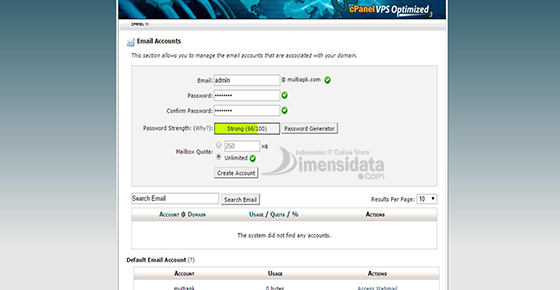
4. jika anda ingin melakukan akses terhadap email yang telah anda buat, anda dapat membuka URL tertentu yang terdapat pada browser komputer anda seperti akses URL NamaDomain.com/webmail. Setelah itu, masukkanlah user name dan juga password yang telah anda buat sebelumnya. Kemudian klik dan pilih tombol “login”.
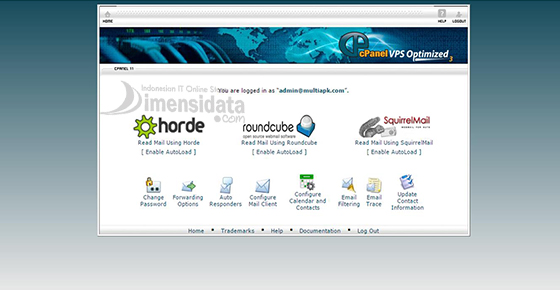
5. Jika anda menggunakan webmail, setelah anda masuk atau login, anda dapat mengirimkan dan juga membaca email dengan 3 pilihan berbeda yakni dengan menggunakan Roundcube, horde dan juga squirellmail. Pada dasarnya ketiga pilihan ini pun memiliki fasilitas yang sama. Sehingga anda dapat memilih dan menggunakan satu di antara ke tiga nya sesuai dengan yang anda suka.
Nah, itulah tadi tutorial bagimana Cara Membuat Email Account dengan Domain pribadi di cPanel Hosting yang bisa anda praktekkan sendiri di rumah. Untuk beberapa orang, memiliki email dengan domain sendiri di cPannel memang akan lebih profesional, baik dan bermanfaat. Oleh karena itu anda dapat mempraktekkannya sendiri di rumah jika anda memang membutuhkannya. Semoga bermanfaat.
 Blog DimensiData Informasi Teknologi Komputer dan Gadget Terbaru
Blog DimensiData Informasi Teknologi Komputer dan Gadget Terbaru



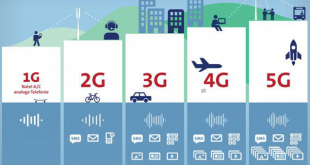

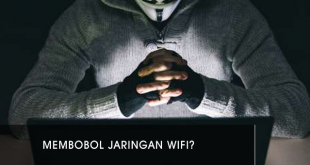



Wow mantap nie
Terima kasih atas tutorialnya.
Saya masih penasaran perihal email forwarding yang ditawarkan Google Apps. Dari format email biasa ([email protected]) menjadi profesional ([email protected]).
Mungkin bisa tolong jelaskan di artikel berikutnya?